Cómo instalar Jenkins en Rocky Linux 9: Guía paso a paso
Para cualquier empresa que busque hacer realidad el desarrollo ágil, hay ciertas herramientas que querrás hacer disponibles para tus equipos. Una de esas herramientas es Jenkins, que soporta más de 1.000 complementos para la construcción, implementación y automatización de proyectos ágiles.


Las características clave de Jenkins incluyen preparación para la implementación, extensibilidad, personalización de pruebas, integraciones de terceros, gestión de procesos y flujos de trabajo, gestión de configuración, generación de informes, control de acceso y automatización.
En este tutorial, te guiaré a través de cómo instalar Jenkins en Rocky Linux 9. La instalación es relativamente sencilla y no debería tomar más de cinco a 10 minutos.
Lo que necesitarás para instalar Jenkins
Para seguir el tutorial, necesitarás una instancia en ejecución de Rocky Linux 9 y un usuario con privilegios de sudo. Eso es todo.
Cómo configurar tu zona horaria
Lo primero que queremos hacer es asegurarnos de que tu servidor Rocky Linux esté en la zona horaria correcta. Para verificarlo, inicia sesión en tu instancia de Rocky Linux y consulta la lista de zonas horarias con este comando:
 Cómo crear y desplegar distribuciones Linux instantáneas desde el navegador
Cómo crear y desplegar distribuciones Linux instantáneas desde el navegadortimedatectl list-timezones
Ahora, encuentra tu zona horaria en esta lista y ajústala con lo siguiente, donde ZONA_HORARIA es la zona horaria correcta para tu área:
sudo timedatectl set-timezone ZONA_HORARIA
Cómo instalar las dependencias necesarias
A continuación, vamos a instalar las dependencias necesarias. Comienza abriendo una ventana de terminal e instalando Java OpenJDK con este comando:
sudo dnf install java-11-openjdk -y
Luego, instala wget y curl con este comando:
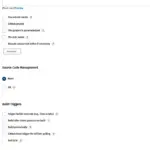 Cómo crear tu primer proyecto con Jenkins: Guía paso a paso para principiantes
Cómo crear tu primer proyecto con Jenkins: Guía paso a paso para principiantessudo dnf install wget curl -y
Cómo instalar el repositorio de Jenkins
Ahora necesitamos agregar el repositorio oficial de Jenkins con lo siguiente:
sudo wget -O /etc/yum.repos.d/jenkins.repo https://pkg.jenkins.io/redhat-stable/jenkins.repo
A continuación, importa la clave GPG de Jenkins con esto:
sudo rpm --import
Cómo instalar Jenkins
Ahora puedes instalar Jenkins con este comando:
 Aprende informática por solo $39: Tu oportunidad de formarte en ciencia de la computación
Aprende informática por solo $39: Tu oportunidad de formarte en ciencia de la computaciónsudo dnf install jenkins -y
Cuando la instalación termine, recarga el daemon de systemctl con este comando:
sudo systemctl daemon-reload
Ahora puedes iniciar y habilitar el servicio con:
sudo systemctl enable --now jenkins
Si aún no permites el tráfico HTTP a través del firewall, habilita esto ahora con los siguientes comandos:
 Aprende a dominar el desarrollo de Linux con este bundle de cursos online
Aprende a dominar el desarrollo de Linux con este bundle de cursos onlinesudo firewall-cmd --add-service=http --permanentsudo firewall-cmd --reload
Cómo acceder a Jenkins
Es hora de acceder a la plataforma dirigiendo tu navegador web a http://SERVIDOR:8080, donde SERVIDOR es la dirección IP o el dominio del servidor de alojamiento. Se te pedirá que ingreses la contraseña del administrador, que puedes obtener ejecutando este comando:
sudo cat /var/lib/jenkins/secrets/initialAdminPassword
Ahora, copia y pega esa contraseña en el campo de Contraseña del Administrador (Figura A).
Figura A
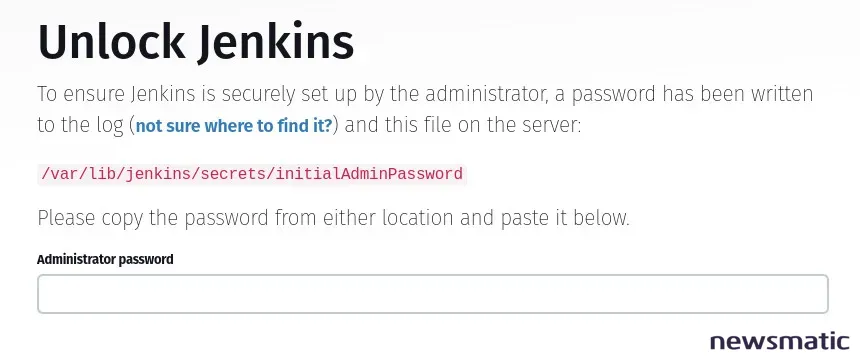
 Microsoft lanza nuevas herramientas para gestionar la cadena de suministro
Microsoft lanza nuevas herramientas para gestionar la cadena de suministroLuego, se te pedirá que instales complementos. Te recomiendo hacer clic en Instalar complementos sugeridos para obtener los complementos más utilizados. Después de hacer clic en Instalar complementos sugeridos, la instalación tomará algunos minutos para finalizarse, pero eventualmente se te pedirá que crees un usuario administrador (Figura B).
Figura B
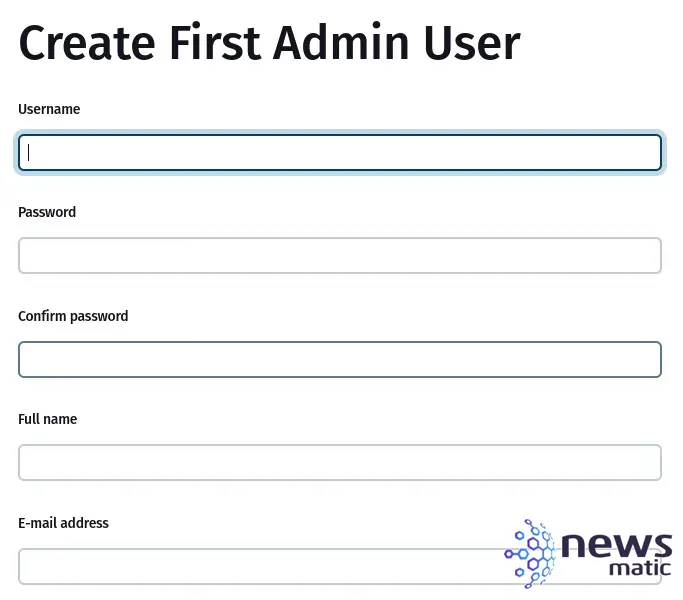
Una vez que crees el usuario administrador, se te presentará la página principal de Jenkins, desde donde puedes comenzar a agregar tus proyectos.
Agilidad al alcance de tu mano
El desarrollo ágil es un desafío, por lo que cualquier herramienta que puedas obtener para simplificar el proceso debería ser imprescindible para tus desarrolladores. Si quieres agilidad al alcance de tu mano, Jenkins es un excelente lugar para comenzar.
¿Buscas consejos y trucos adicionales para el desarrollo en sistemas operativos Linux? Echa un vistazo a nuestra guía, 8 herramientas imprescindibles para desarrolladores en Linux.
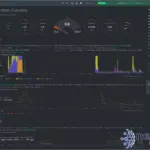 Cómo instalar Netdata en Ubuntu Server 22.04 y Rocky Linux
Cómo instalar Netdata en Ubuntu Server 22.04 y Rocky LinuxEn Newsmatic nos especializamos en tecnología de vanguardia, contamos con los artículos mas novedosos sobre Desarrollo, allí encontraras muchos artículos similares a Cómo instalar Jenkins en Rocky Linux 9: Guía paso a paso , tenemos lo ultimo en tecnología 2023.

Artículos Relacionados